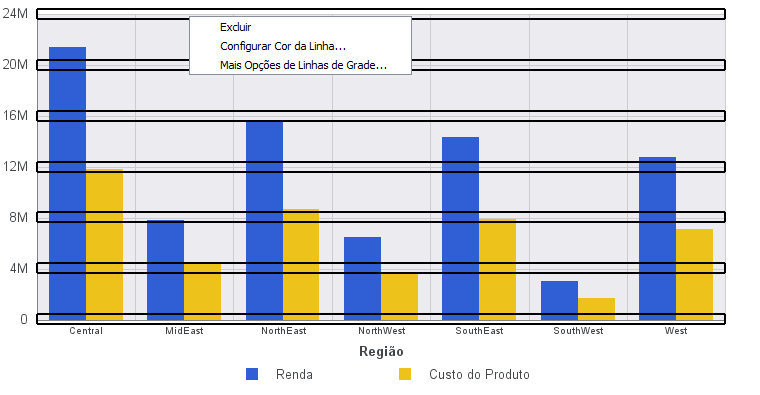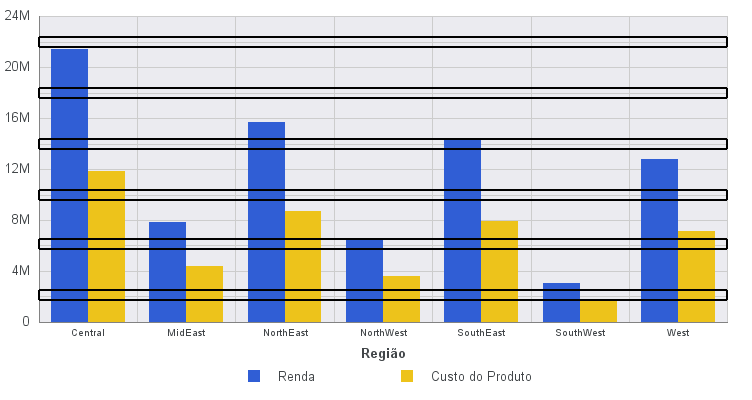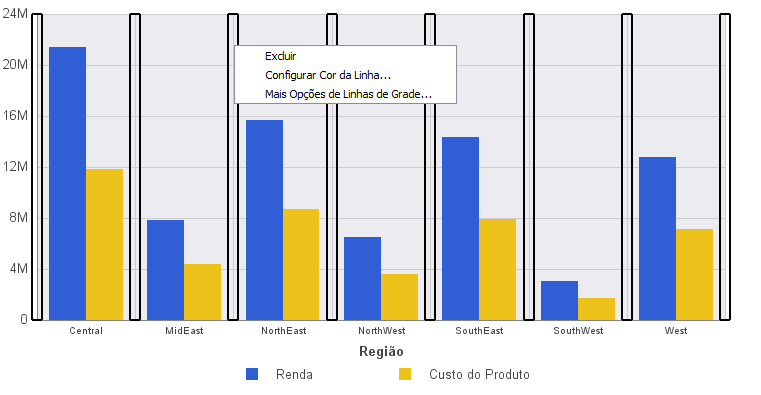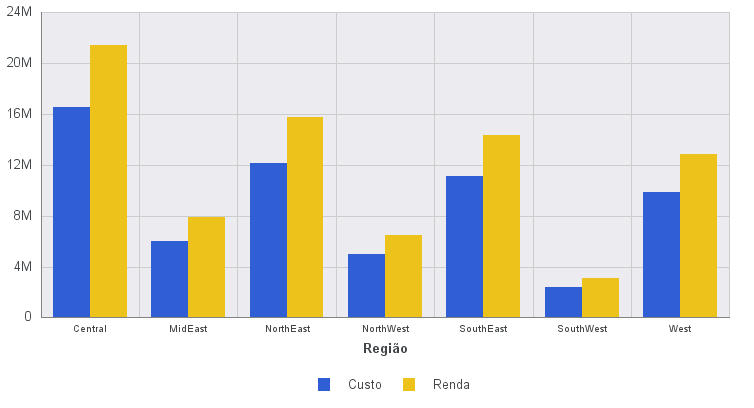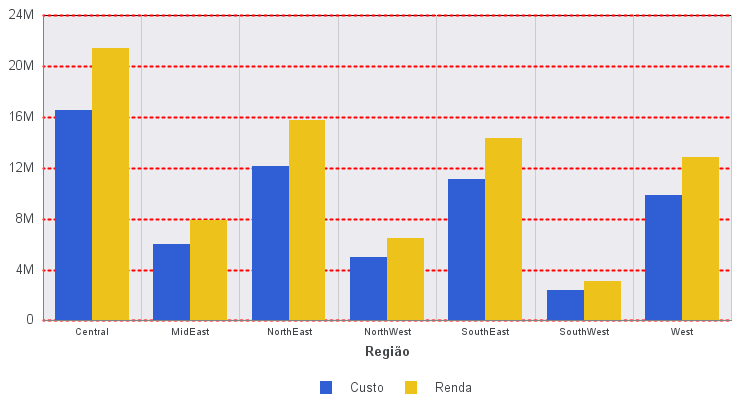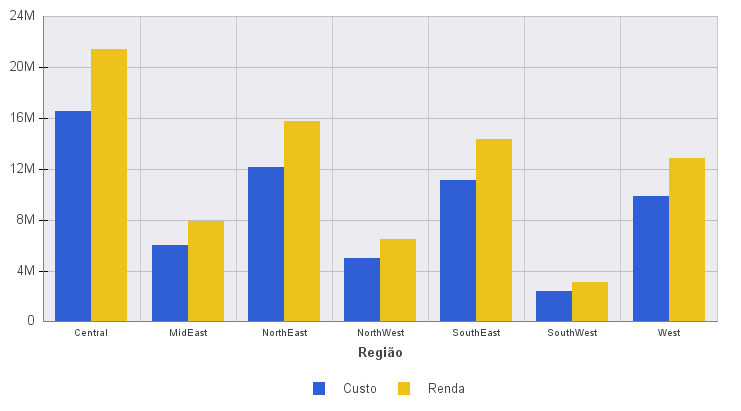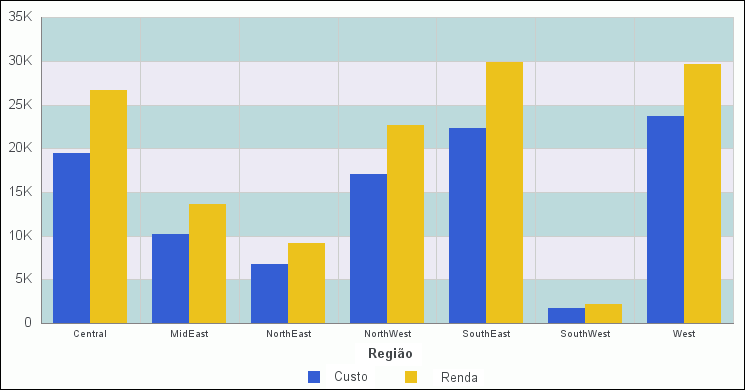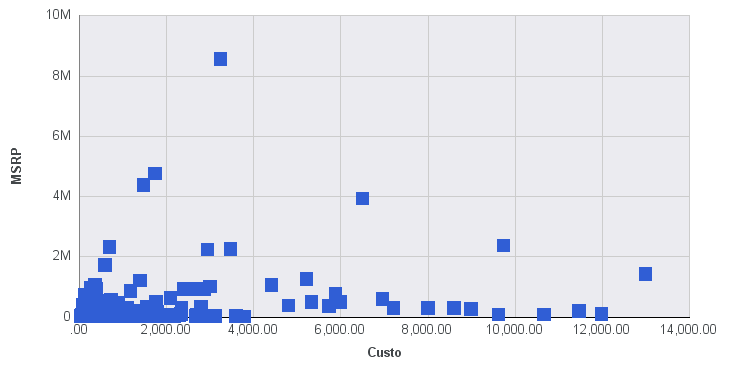Se você acessa as opções de linhas de grade pela faixa ou pelo menu do botão direito, a caixa de diálogo Formatar Linhas de Grade, com opções para formatar linhas de grade horizontais e verticais, bandas de cores e quadros, será exibida.
Tiras de cores aparecem em pares, e cada tira tem uma cor única. Elas aparecem em um padrão continuamente repetido atrás de uma série em um gráfico. O contraste das cores foi projetado para facilitar a leitura do gráfico.
A formatação alternada pode ser utilizada para aplicar diferentes cores às seções, chamadas de regiões, de um eixo.
A caixa de diálogo Linhas de Grade contém as seguintes guias:
- Linhas de Grade Principais
- Linhas de Grade Secundárias
- Bandas de Cor
- Quadros
Observação: As opções Bandas de Cores e Quadros não estão disponíveis no InfoAssist Basic.
Utilize a guia Linhas de Grade para formatar as linhas de grade maiores do gráfico. A guia Linhas de Grade Menores contém as seguintes opções:
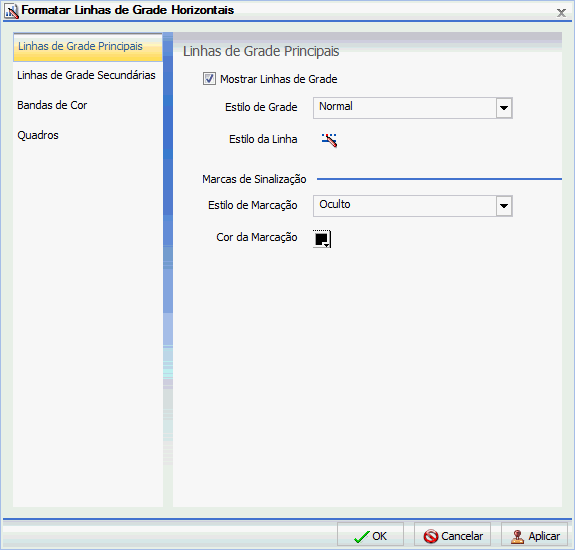
A guia Linhas de Grade Maiores contém as seguintes opções:
- Mostrar Linhas de Grade. Selecione esta opção para exibir linhas de grade principais em um gráfico caso as linhas de grade menores forem o padrão para o gráfico.
- Estilo de Grade. Selecione uma opção a partir deste menu suspenso para editar o estilo das linhas de grade, como incluir um marcador na parte interna ou externa da linha.
- Estilo da Linha. Clique neste ícone para abrir a caixa de diálogo Estilo da Linha para editar a cor, peso e estilo da linha de grade.
- Estilo de Marcador. Selecione uma opção a partir deste menu suspenso de estilos de marcadores (Interno, Externo, Difuso ou Oculto).
- Cor da Marcação. Clique neste ícone para abrir a caixa de diálogo Cor para editar a cor do marcador.
Utilize a guia Linhas de Grade Menores para formatar as linhas de grade menores em seu gráfico. A guia Linhas de Grade Menores é exibida na imagem a seguir.
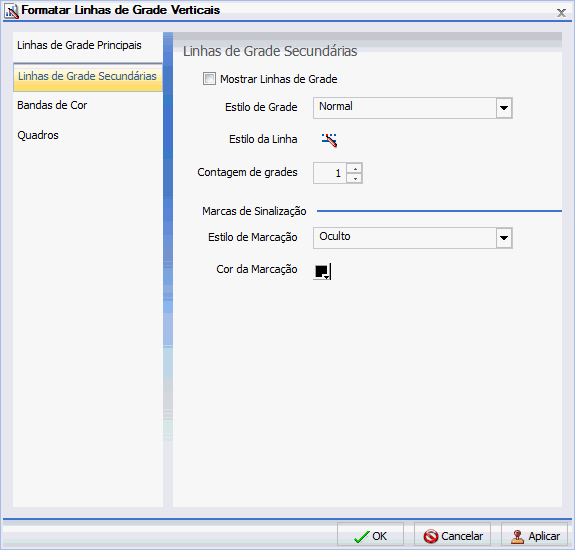
A guia Linhas de Grade Menores contém as seguintes opções:
- Mostrar Linhas de Grade. Selecione esta opção para exibir as linhas de grade menores em um gráfico. Por padrão, esta opção é ativada.
-
Estilo de Grade. Selecione uma opção a partir deste menu suspenso para editar o estilo das linhas de grade. As opções são:
- Normal
- Normal com marca de sinalização fora
- Normal com marca de sinalização dentro
- Ampliação de marcação
- Estilo da Linha. Clique neste ícone para abrir a caixa de diálogo Estilo da Linha para editar a cor, peso e estilo da linha de grade.
- Contagem de grades. Configure o número de linhas de grade menores que irá aparecer entre as principais.
-
Estilo de Marcador. Selecione uma opção a partir deste menu de estilos de marcador. As opções são:
- Dentro
- Externo
- Difuso
- Oculto
- Cor da Marcação. Clique neste ícone para abrir a caixa de diálogo Cor para editar a cor do marcador.
Utilize a guia Bandas de Cor para formatar as bandas de cores em seu gráfico. A guia Bandas de Cores é exibida na imagem a seguir.
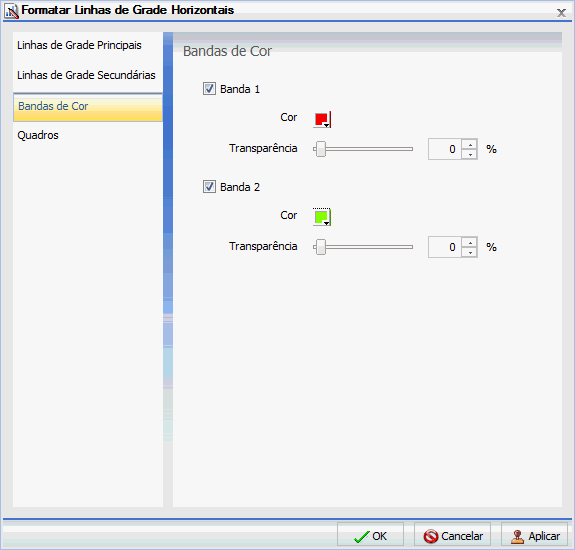
A guia Bandas de Cores contém as seguintes opções:
-
Banda 1. Selecione esta opção para adicionar a Banda 1 a um gráfico.
- Cor. Clique neste ícone para abrir a caixa de diálogo Cor para editar a cor da Banda 1.
- Transparência. Mova o botão deslizante para tornar a Banda 1 opaca (o%) ou transparente (100%). O padrão é 0%.
- %. Insira ou selecione a porcentagem da transparência da Banda 1.
-
Banda 2.Selecione esta opção para adicionar a Banda 2 a um gráfico.
- Cor. Clique neste ícone para abrir a caixa de diálogo Cor para editar a cor da Banda 2.
- Transparência. Mova o botão deslizante para tornar a Banda 2 opaca (o%) ou transparente (100%). O padrão é 0%.
- %. Insira ou selecione a porcentagem da transparência da Banda 2.
Utilize a guia Linhas de Quadrante para controlar a posição e o estilo das linhas de quadrante em seu gráfico de dispersão e bolhas. A guia Linhas de Quadrante é exibida na imagem a seguir.
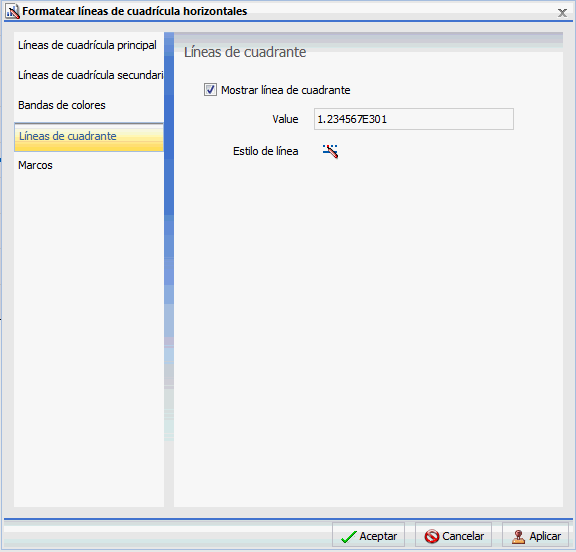
A guia Linhas de Quadrante contém as seguintes opções:
-
Mostrar Linha Quadrante. Selecione esta opção para exibir a linha de quadrante. Desmarque esta opção para ocultar a linha de quadrante.
- Valor. Insira um valor para controlar onde a linha de quadrante será posicionada no eixo X.
- Estilo da Linha. Clique neste ícone para abrir a caixa de diálogo Estilo da Linha para editar a cor, peso e estilo da linha de quadrante.
Utilize a guia Quadros para ativar ou desativar regiões de quadro e para definir o local e estilo do texto do quadro. A guia Quadro é exibida na imagem a seguir.
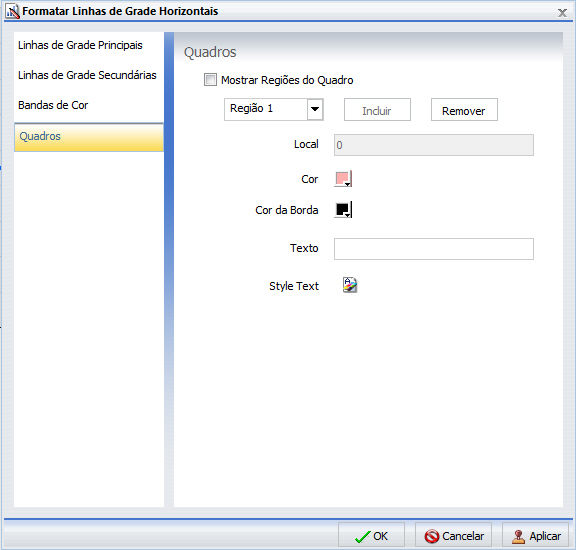
A guia Quadro contém as seguintes opções:
-
Mostrar Regiões do Quadro. Selecione esta opção para exibir uma região de quadro. Desmarque esta opção para ocultar uma região de quadro.
- Região. Selecione a região que deseja formatar a partir do menu suspenso.
- Incluir. Clique neste botão para adicionar uma região.
- Remover. Clique neste botão para remover uma região.
- Local. insira o local da região.
- Cor. Clique neste ícone para abrir a caixa de diálogo Cor para editar a cor do quadro.
- Cor da Borda. Clique neste ícone para abrir a caixa de diálogo Cor para editar a cor da borda do quadro.
- Texto. Insira o texto que você deseja que apareça no quadro.
- Style Text. Clique neste ícone para formatar o estilo do texto do quadro.
Para instruções sobre como abrir esta caixa de diálogo, consulte os procedimentos em Como Utilizar as Propriedades das linhas de Grade.